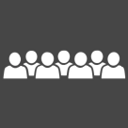Як встановити ліміт даних для Wi-Fi та Ethernet у Windows 11
У цій статті буде показано, як встановити обмеження даних для Wi-Fi та Ethernet у Windows 11 без завантаження сторонніх програм. Якщо вам доводиться мати справу з обмеженнями даних і обмеженим доступом до Інтернету, Microsoft надає вам зручний інструмент, який гарантує, що ви не втратите дані.
Реклама
Отже, Windows 11 має вбудований обмежувач даних для всіх типів інтернет-з’єднань і трекер використання даних. Однак пам’ятайте, що ваш провайдер може рахувати трафік дещо інакше, ніж Windows 11 робить. Крім того, Windows 11 не вимикає з’єднання після досягнення ліміту. Натомість він надсилатиме вам сповіщення з попередженнями про те, що ви збираєтеся перевищити ліміт даних.
Для початку вам потрібно підключитися до мережі, для якої ви хочете встановити обмеження. Хоча в Windows 11 є посилання для встановлення обмежень мережі для певних мереж, вона чомусь не працює і перенаправляє користувачів на налаштування поточної мережі Wi-Fi. Можливо, це просто помилка, яку Microsoft скоро усуне.
Установіть ліміт даних для Wi-Fi у Windows 11
- відчинено Параметри Windows натиснувши кнопку Виграти + я ключі. Ви також можете клацнути правою кнопкою миші кнопку меню «Пуск» і вибрати Налаштування.
- Перейдіть до Мережа та Інтернет розділ.
- Натисніть кнопку Використання даних кнопку у верхньому правому куті екрана.
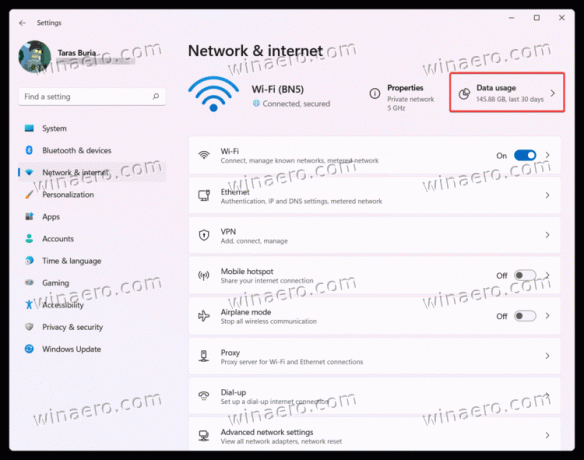
- Натисніть на Введіть ліміт даних.
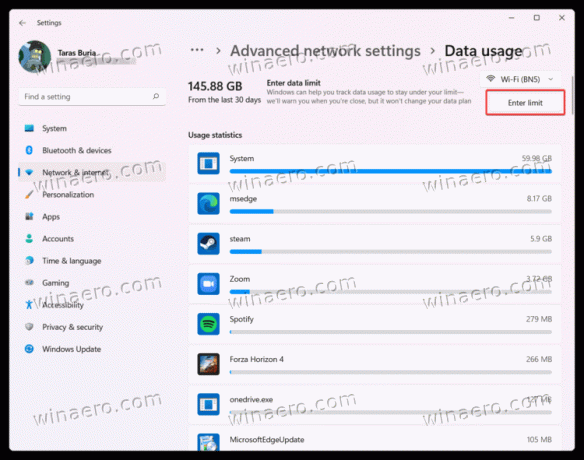
- Введіть ліміт даних, який потрібно встановити для мережі Wi-Fi. Ви можете вказати одноразові або місячні обмеження в мегабайтах або гігабайтах.

- Натисніть Зберегти застосувати зміни.
Ви закінчили!
Примітка що за замовчуванням Windows 11 використовує мегабайти, тому не забудьте переключитися на гігабайти в одиниця поле.
Після встановлення обмеження для Wi-Fi у Windows 11 ви також можете позначити мережу як лічильну. Ця опція обмежує фонову діяльність для деяких програм, запобігає автоматичним оновленням Windows і застосовує інші обмеження, щоб обмежити мережевий трафік та заощадити дорогоцінні мегабайти. Для цього увімкніть Підключення з лічильником варіант.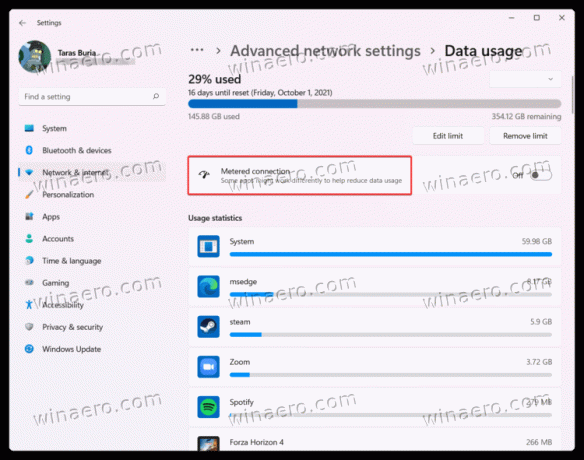
Якщо ви використовуєте дротове підключення до Інтернету, обмеження даних для Ethernet у Windows 11 майже ідентичне тому, як ви робите це з підключенням Wi-Fi. Виконайте наступне.
Як встановити ліміт даних для Ethernet
- Відкрийте налаштування Windows, натиснувши Виграти + я або інший бажаний метод.
- Перейдіть до Мережа та Інтернет розділ.
- Виберіть Ethernet.
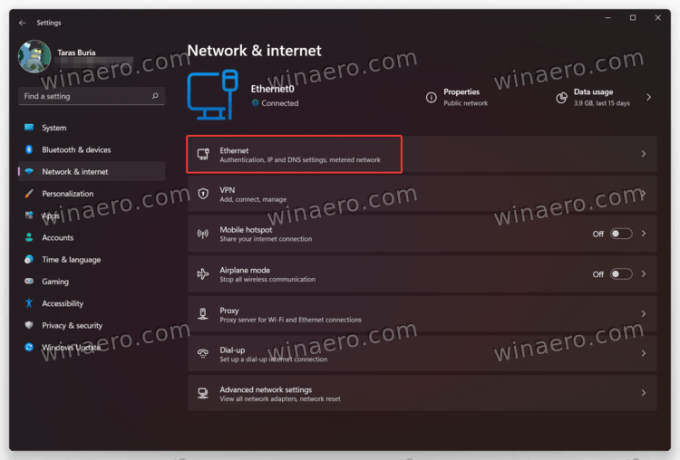
- Натисніть кнопку Установіть ліміт даних, щоб допомогти контролювати використання даних у цій мережі посилання.
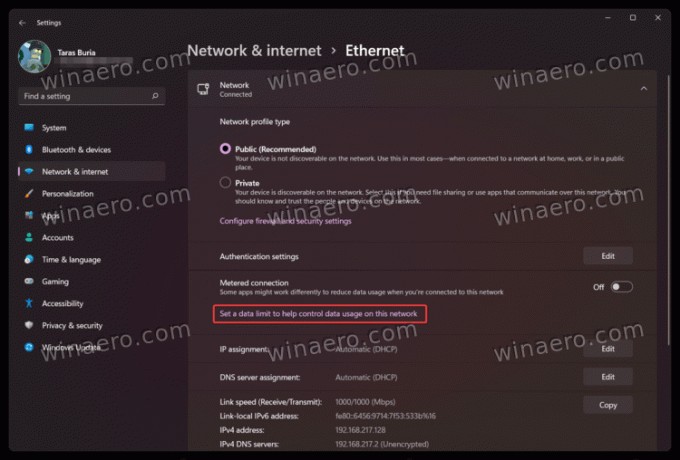
- На наступному екрані переконайтеся, що ви вибрали Ethernet зі спадного списку над Введіть ліміт кнопку.
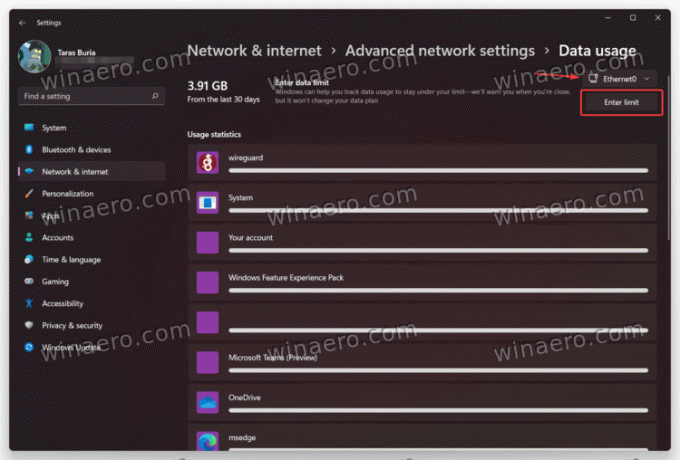
- Введіть свій одноразовий або місячний ліміт. Не забудьте вибрати правильні одиниці (МБ або Гб).

- Натисніть Зберегти застосувати зміни. При необхідності позначте мережу як лічильну.
Ви закінчили!
Змінити або видалити обмеження мережевих даних у Windows 11
- Перейдіть до Параметри Windows додаток і відкрийте Мережа та Інтернет розділ.
- Натисніть кнопку Використання даних кнопку у верхньому правому куті екрана.
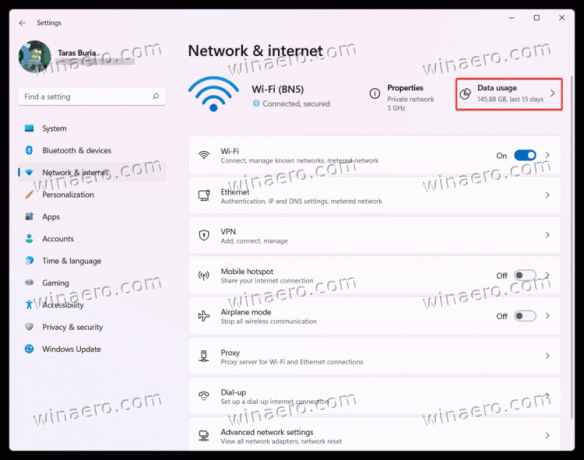
- Далі натисніть кнопку Редагувати ліміт кнопку, щоб змінити обмеження даних у Windows 11.

- Введіть новий ліміт і натисніть Зберегти.

- Щоб зняти обмеження даних у Windows 11, натисніть кнопку Зняти ліміт кнопку.
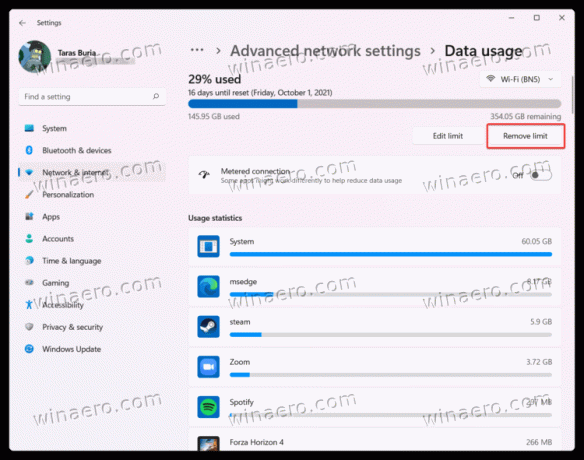
- Підтвердіть дію, натиснувши кнопку Видалити кнопку.

Таким чином ви встановлюєте обмеження даних у Windows 11 без сторонніх програм.